Sekcja
Sekcja służy do zgromadzenia na formularzu kilku pól i wspólnego zarządzania nimi.
Na formularzu sekcje mogą być widoczne jedna pod drugą jako obszary zawierające pola. Nawigacja miedzy sekcjami wymaga przewinięcia formularza do odpowiedniego miejsca. Jeżeli sekcje wyświetlane są jedna pod drugą, to mogą być również zwinięte. W takim przypadku widoczny jest tylko tytuł sekcji. Widać to na poniższym ekranie, gdzie sekcja „ZGŁOSZENIE” jest zwinięta.
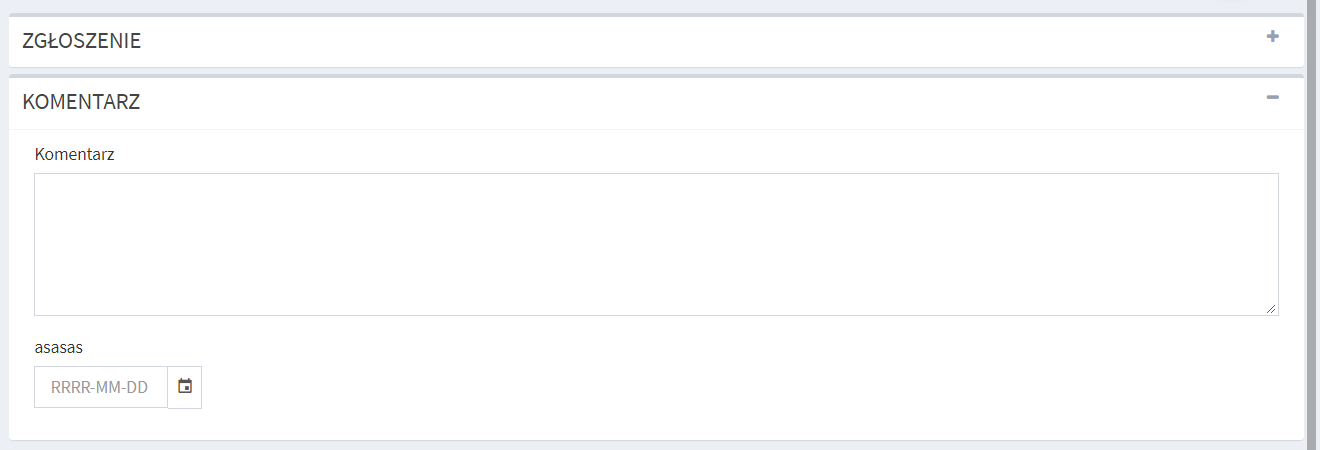
Sekcje mogą być wyświetlane jako zakładki. Jeżeli sekcje wyświetlane są jako zakładki, to nie mogą być zwinięte. Nawigacja między sekcjami odbywa się poprzez klikniecie odpowiedniej zakładki.
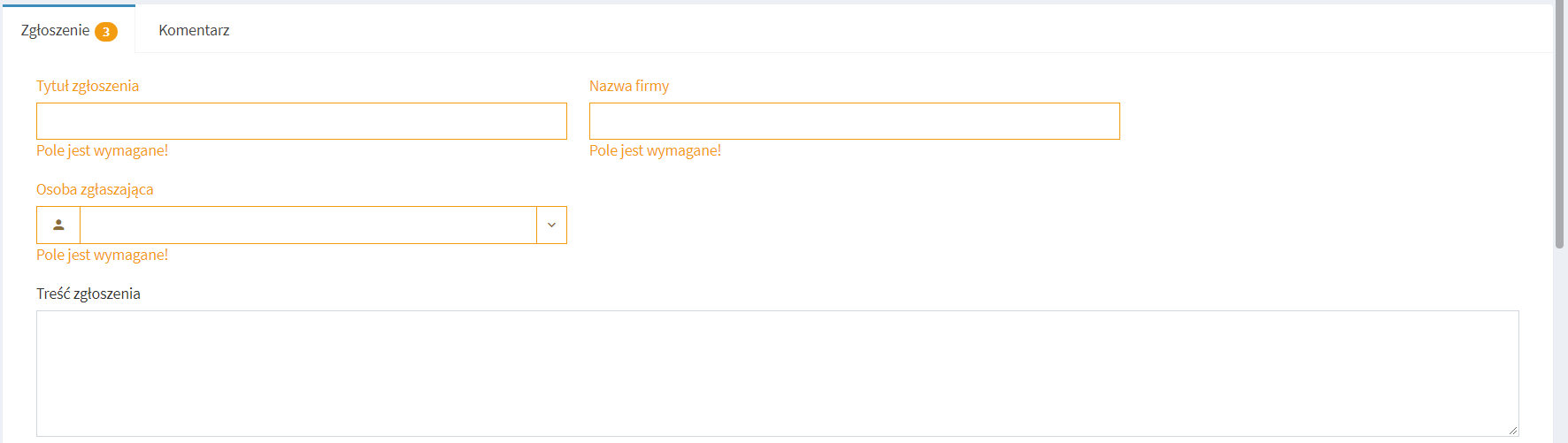
Parametry definiujące sekcję
| Atrybut | Opis |
| Nazwa | (Wymagane) Maksymalna długość nazwy to 100 znaków. W nazwie nie można używać znaków [ ] ” (nawiasy kwadratowe oraz cudzysłów). |
| Opis | Umożliwia wprowadzenie tekstu pomocy dla użytkownika np wyjaśnienie do czego służy sekcja i jakie dane należy uzupełnić. Tekst opisu dla sekcji dostępny jest po wskazaniu myszką nazwy sekcji. |
| Układ sekcji | jednokolumnowy lub dwukolumnowy
|
Dodanie nowej sekcji
Utworzenie nowej sekcji jest możliwe w dwóch przypadkach:- W momencie tworzenia/dodawania nowego pola do formularza. W takim przypadku podanie nazwy nowej sekcji spowoduje utworzenie tej sekcji i umieszczenie w niej nowego pola.
- W momencie przenoszenia pola do innej sekcji. Możesz podać nazwę nowej sekcji i wskazane pole zostanie przeniesione do nowo utworzonej sekcji.
Zmiana nazwy sekcji
Aby zmienić nazwę sekcji:- Przejdź do definicji formularza (Menu główne-> Procedury -> Twoja procedura -> FORMULARZ)
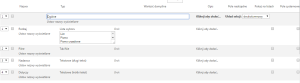
- Kliknij w nazwę sekcji. Pole nazwy sekcji przejdzie w tryb edycji.
- Zmień nazwę.
- Kliknij w pustym obszarze obok pola nazwy sekcji. Pole wyjdzie z trybu edycji i zostanie wyświetlona nowa nazwa sekcji.
Usuwanie sekcji
Sekcję można usunąć z formularza wyłączenie gdy nie zawiera ona żadnych pól. Aby usunąć sekcję:- Przejdź do definicji formularza (Menu główne-> Procedury -> Twoja procedura -> FORMULARZ)
- Zaznacz sekcję klikając w checkbox po lewej stronie nazwy sekcji (1). Możesz zaznaczyć kilka pustych sekcji do jednoczesnego usunięcia.
- Kliknij przycisk Usuń (2). Przycisk będzie aktywny tylko gdy zaznaczysz do usunięcia puste sekcje.
- W oknie dialogowym potwierdź chęć usunięcia sekcji, wybierając OK.
- Sekcja zostanie usunięta.
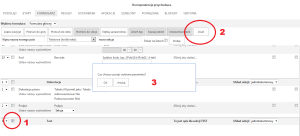
Przenoszenie sekcji w górę lub w dół
Możesz zapewnić dla użytkowników odpowiednią kolejność sekcji wg własnego uznania. W każdej chwili sekcję można na formularzu przenieść w górę lub w dół. Przeniesienie sekcji będzie miało natychmiastowy skutek wizualny dla wszystkich użytkowników mających dostęp do spraw w tej procedurze oraz dla wszystkich spraw, również tych zamkniętych. Aby przesunąć sekcję o jedną pozycję w górę lub w dół:- Przejdź do definicji formularza (Menu główne-> Procedury -> Twoja procedura -> FORMULARZ)
- Zaznacz sekcję klikając w checkbox po lewej stronie nazwy sekcji (1). Możesz zaznaczyć kilka sekcji do jednoczesnego przesunięcia.
- Kliknij odpowiednio przycisk Przesuń do góry, Przesuń do dołu (2). Przycisk będzie aktywny tylko gdy zaznaczysz sekcje.
- Sekcja zostanie przeniesiona o jedną pozycję wyżej lub niżej w zależności od Twojego wyboru.
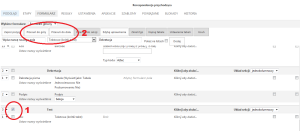
Przenoszenie sekcji na określona pozycję
Aby przenieść sekcję na określoną pozycję:- Przejdź do definicji formularza (Menu główne-> Procedury -> Twoja procedura -> FORMULARZ)
- Rozwiń pole określające kolejność sekcji (1) i wybierz numer, na który sekcja zostanie przeniesiona.
- Kliknij przycisk Zapisz pozycje (2).
- Sekcja zostanie przeniesiona na wskazaną pozycję, a pozostałe sekcje odpowiednio przenumerowane.
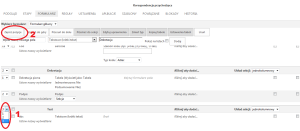
Edycja uprawnień dla sekcji
Dla każdego etapu w procesie można określić dostępność sekcji i pól w niej zawartych.Szczegółowe informacje zawarto w artykule: Uprawnienia dla pól i sekcji na formularzu.
Funkcje związane z obsługą sekcji
Porównaj funkcje:
